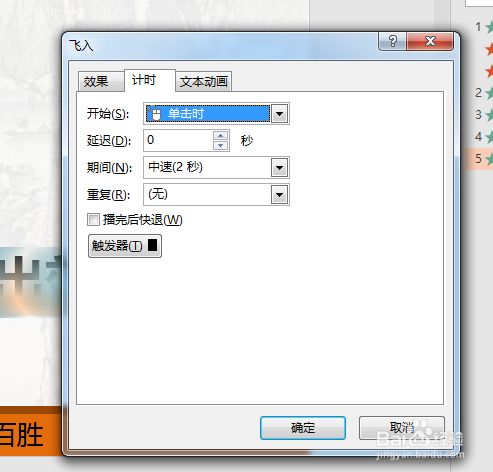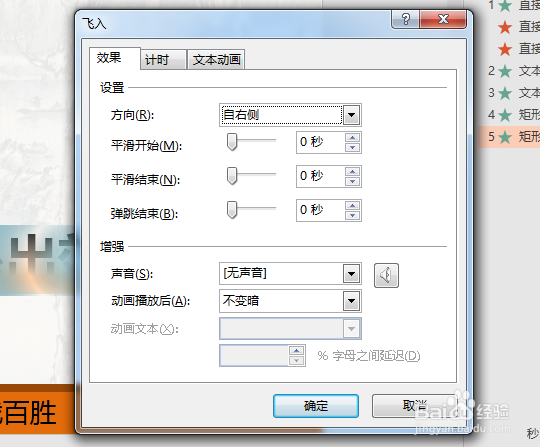1、启动PowerPoint,摆放好图形位置;
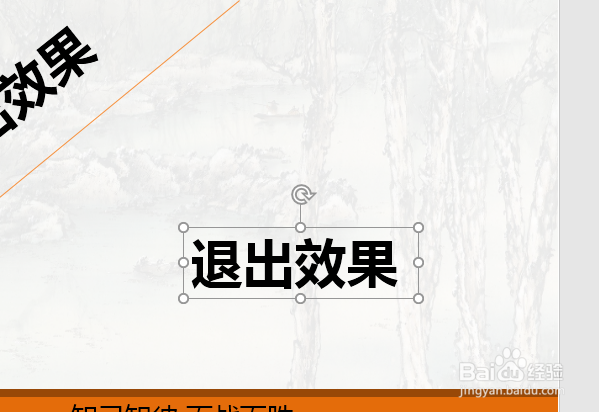

2、选中上方那个光线图案,单击动画-进入--飞入。
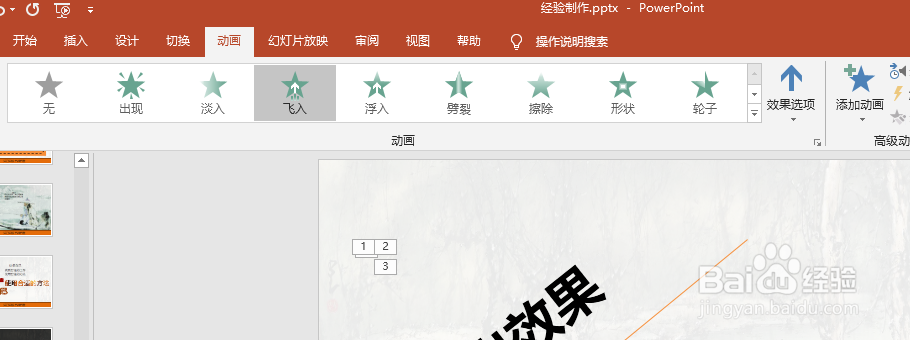
3、设置飞入动作的参数,开始:单击时,方向:到右侧,速度:中速。

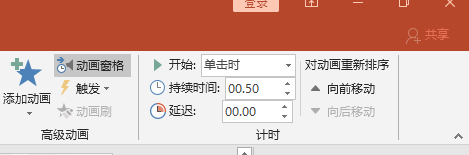
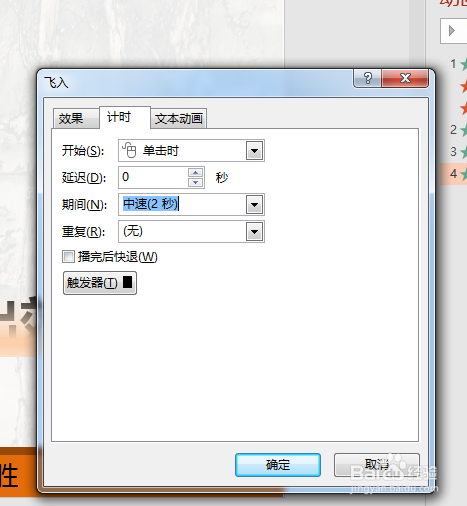
4、选中下方那个光线图案,按照步骤一的方法,添加一个退出--飞出的效果

5、设置飞入的属性,开始:之前,方向:到左侧,速度:中速。
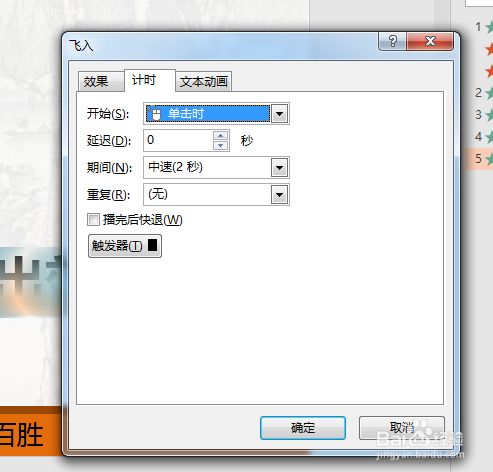
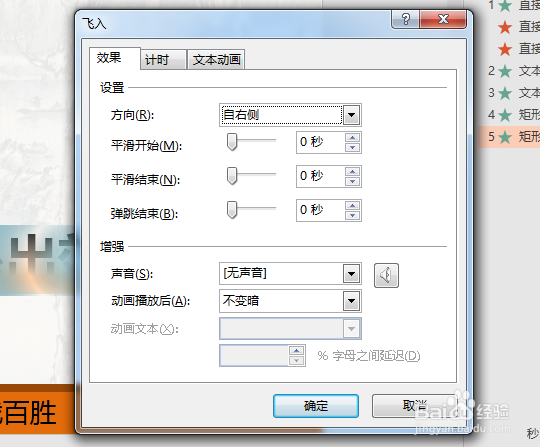

时间:2024-10-12 20:09:24
1、启动PowerPoint,摆放好图形位置;
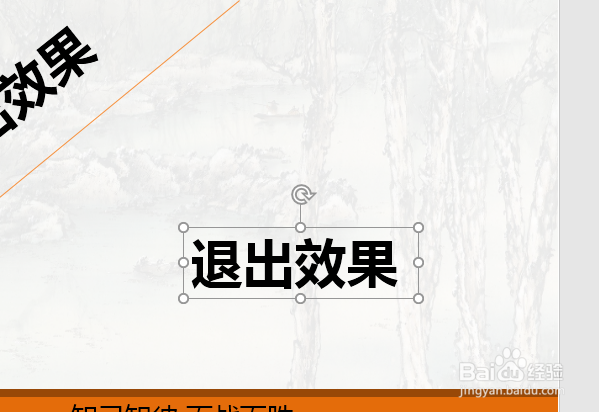

2、选中上方那个光线图案,单击动画-进入--飞入。
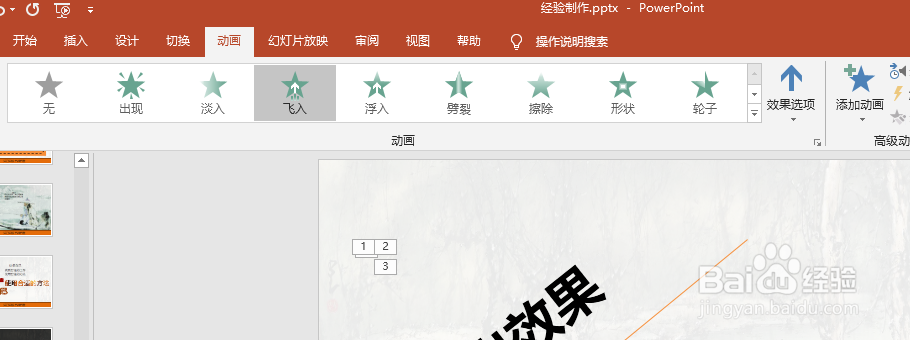
3、设置飞入动作的参数,开始:单击时,方向:到右侧,速度:中速。

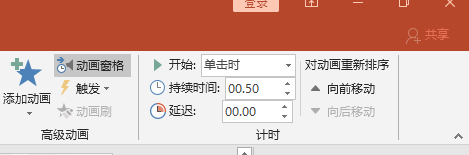
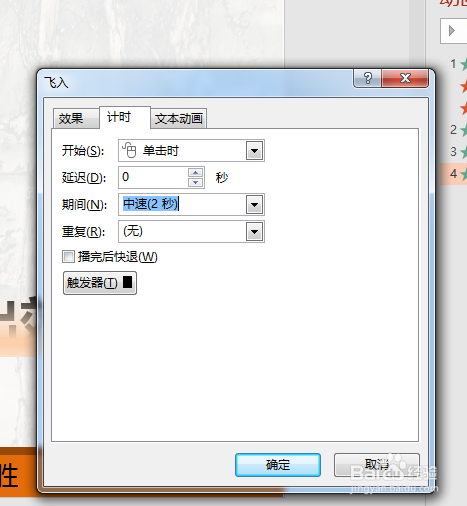
4、选中下方那个光线图案,按照步骤一的方法,添加一个退出--飞出的效果

5、设置飞入的属性,开始:之前,方向:到左侧,速度:中速。